Навигация
Познакомиться с пользовательским интерфейсом ASP Linux
1. Познакомиться с пользовательским интерфейсом ASP Linux.
2. Научиться работать со справочной системой ASP Linux
Порядок выполнения работы1) Зарегистрируйтесь в ОС Linux. Какой графический интерфейс используется в ОС Linux?
2) Опишите составляющие части графического интерфейса и структуру главного меню KDE.
3) Вызовите Центр управления KDE. Какие возможности предоставляет Центр управления?
4) Измените фон рабочего стола, стиль оформления графических элементов, шрифты, для отображаемой информации.
5) Измените структуру главного меню: удалите пункт «Последние документы», включите опцию отображения скрытых файлов. Какие ещё изменения можно внести?
6) Назначьте для программы «Терминал» горячие клавиши.
7) Запустите утилиту настройки Рабочего стола, для этого выберите пункт меню «Настроить Рабочий стол…». Какие возможности предоставляет утилита? Измените настройки Рабочего стола. Какие изменения Вы внесли?
8) Откройте браузер Konqueor. Перейдите в корневой каталог диска. Какие файлы и папки расположены в корневом каталоге?
9) Вставьте в дисковод дискету и выполните операцию монтирования дискеты. Для выполнения операции монтирования модно воспользоваться контекстным меню либо утилитой монтирования для пользователей «KDE>Система>Управление дисками».
10) Просмотрите содержимое дискеты, для этого в браузере Konqueor перейдите в папку /mnt и выберите соответствующую подпапку fd01.
11) Выполните операцию размонтирование дискеты.
12) Отформатируйте вставленную дискету (дискета должна находиться в размонтированном состоянии), воспользовавшись утилитой Kfloppy. При форматировании задайте размер дискеты 1,2 Мб и файловую систему ext.
13) Отформатируйте вставленную дискету на 1,2 Мб, в качестве файловой системы задайте систему DOS, укажите начальную метку диска.
14) Просмотрите содержимое отформатированной дискеты.
15) Выполните быстрое форматирование дискеты. Чем отличается быстрое форматирование от полного?
16) Создайте на рабочем столе ссылку на Ваш личный каталог. Просмотрите свойства ссылки. Сравните свойства созданного ярлыка со свойствами элементов рабочего стола.
17) Завершите сеанс работы с системой
Практическая работа №1(2) Работа с поисковой системой Цель работы:1. Научиться осуществлять поиск файлов и папок в ОС Linux.
2. Научиться задавать маску файла для поиска.
Порядок выполнения работы1) Зарегистрируйтесь в ОС Linux.
2) Запустите утилиту «Поиск файлов» в меню KDE.
3) Осуществите поиск в корневом каталоге всех файлов с расширениями txt.
4) Найдите на диске все графические файлы. Где они размещены?
Для поиска надо задать маску файлов. В маске разрешено использование символов «*» (заменяет любую последовательность символов) и «?» (заменяет один символ). Кроме маски обязательным является указание каталога, в котором будет произведен поиск файлов. Для поиска не только в указанном каталоге, но и во всех его подкаталогах, следует поставить галочку «Включая подкаталоги». Что бы произвести поиск во всем файловом пространстве надо указать «file:/» в качестве значения «Искать в…» и поставить галочку поиска в подкаталогах. В этом случае поиск пройдет не только по жестким дискам, но и по всем сменным.
5) Найдите файлы, которые были созданы на прошлой неделе.
6) Найдите файлы созданные в промежутке между текущей и прошедшей неделей.
7) Осуществите поиск файла на диске с учетом регистра букв.
8) Найдите файлы, размер которых не превышает 10 Кб, а так же файлы, размер которых составляет 1 Мб. Откройте найденный файлы для просмотра.
9) Завершите сеанс работы.
Контрольные вопросы:1. Дайте определение понятию операционная система. Какие операционные системы Вы знаете?
2. Объясните понятия многозадачности и многопользовательскости.
3. Какие характеристики операционной системы (ОС) Linux вы знаете?
4. Что такое дистрибутив ОС? Какие дистрибутивы Linux Вы знаете?
5. Что означает понятие графический интерфейс? Какой графический интерфейс используется в Linux.
6. Какие графические среды Linux Вы знаете?
7. Опишите внешний вид графической среды KDE. В чем отличие графической оболочки OC Windows от среды KDE?
8. Опишите состав и структуру главного меню KDE. Какие утилиты, графические и текстовые программы входят в поставку КDE?
9. Что означает понятие ярлык? Как создать ярлык на рабочем столе?
10. Как осуществлять добавление и удаление панелей задач на рабочем столе?
11. Опишите способы создания папки?
12. Какие стандартные редакторы, позволяют создать текстовый документ?
13. Какова максимальная длина имени файла или папки в Linux?
14. Расскажите о способах открытия документов?
15. Как отобразить панель инструментов в окне программы Konqueor?
16. Опишите пиктограммы на панели инструментов программы Konqueor?
17. Какая информация отображается в строке состояния программы Konqueor?
18. Как определить размер папки в килобайтах?
19. С помощью какой клавиши можно перейти в «Родительскую папку»?
20. Как можно вызвать окно свойств объекта?
21. Способы упорядочения файлов в окне папки программы Konqueor?
22. Способы расположения и изменения размера значков файлов в окне папки?
23. Как установить автоматическое выравнивание значков файлов в программе Konqueor?
24. Как можно отменить последнюю выполненную команду?
25. Как переименовать файл или папку?
26. Как установить атрибуты файла?
27. Как скопировать файл из одной папки в другую?
28. Как переместить файл из одной папки в другую?
29. Как выделить в папке группу файлов, расположенных не подряд?
30. Как выделить сразу все объекты в папке?
31. Как снять выделение с одного или нескольких файлов, не отменяя выделение остальных?
32. Для чего используется команда Обновить в программе Konqueor?
33. Опишите способы удаления файлов и папок?
34. Опишите параметры настройки корзины?
35. Как найти файл на диске по его имени?
36. Объясните, для чего при поиске файла используются символы звездочка «*» и знак вопроса «?»?
37. Как найти файлы по дате создания?
38. Как восстановить удаленный файл?
39. В каком случае восстановление удаленных файлов невозможно?
40. В чем отличие ярлыка от пиктограммы?
41. Опишите способы создания ярлыка?
42. Как изменить значок ярлыка?
Раздел 2. Работа с терминалом ASP Linux Тема 2.1. Работа с файлами и папками ASP Linux
Работа с системой Linux в текстовом режиме, т.е. с консоли или терминала, позволяет быстрее и удобнее выполнить многие действия в системе, по сравнению с графическим режимом. Даже находясь в графическом режиме, часто быстрее открыть окно эмулятора терминала, и выполнять необходимые действия в нем. Поскольку Linux — это многозадачная ОС, уже в текстовом режиме обеспечивается возможность работы в нескольких окнах. А для редактирования простого текста или html-файла вовсе не обязательно запускать достаточно тяжеловесную и медленную графическую оболочку.
Взаимодействие с пользователем организует специальная программа. Существует два вида таких программ — оболочка, или shell, для работы в текстовом режиме (интерфейс командной строки) и графический интерфейс пользователя GUI (Graphical User Interface), организующий взаимодействие с пользователем в графическом режиме.
Выполнение команд в shellОдна из основных функций оболочки состоит в том, чтобы организовать исполнение команд пользователя, вводимых им в командной строке.
Формат команд в ОС LINUX следующий:
имя команды [аргументы] [параметры] [метасимволы].
Имя команды может содержать любое допустимое имя файла; аргументы - одна или несколько букв со знаком минус (-); параметры - передаваемые значения для обработки; метасимволы интерпретируются как специальные операции.
Оболочка должна найти код команды, загрузить его в память, передать команде аргументы, заданные в командной строке, а после завершения выполнения соответствующего процесса передать каким-то образом пользователю или другому процессу результаты выполнения данной команды.
На первом этапе осуществляется поиск кода команды. Команды бывают встроенные (те, код которых включен в код самой оболочки) и внешние (код которых расположен в отдельном файле на диске). Для поиска внешней команды пользователь, должен указать оболочке полный путь до соответствующего файла. Однако оболочка может находить внешние команды в каталогах, которые перечислены в специально заданных "путях поиска". Только если она не находит нужных файлов в таких каталогах, она решает, что пользователь ошибся при вводе имени команды.
Для организации задания команд в командной строке оболочка предоставляет пользователю два специальных оператора: ; и &.
1) Оператор ;Хотя чаще всего пользователь задает команды в командной строке по одной, имеется возможность задать в одной строке несколько команд, которые будут выполнены последовательно, одна за другой. Для этого используется специальный символ -оператор ;. Если не поставить этот разделитель команд, то последующая команда может быть воспринята как аргумент предыдущей. Таким образом, если написать в командной строке что-то вроде:
[user]$ command1 ; command2
то оболочка вначале запустит на выполнение команду command1, дождется, пока ее выполнение завершится, после чего запустит command2, дождется ее завершения, после чего снова выведет приглашение командной строки, ожидая следующих действий пользователя.
2) Оператор &Оператор & используется для того, чтобы организовать исполнение команд в фоновом режиме. Если поставить значок & после команды, то оболочка вернет управление пользователю сразу после запуска команды, не дожидаясь, пока выполнение команды завершится. Например, если задать в командной строке "command1 & command2 &", то оболочка запустит команду command1, сразу же затем команду command2, и затем немедленно вернет управление пользователю.
2.1.1. Команды работы с каталогами Понятие файлаФайл - единица информации, поименованный набор логически связанных данных (таблицы, программа, текст и пр.) Обращение к файлу по его уникальному имени (собственное имя файла), структура имени:
имя-файла[.тип]
Возможные расширения (типы) для текстовых файлов: txt, doc; графических файлов: bmp, jpg и т.д. В UNIX расширения имен, определяющие тип файла, не обязательны. Все файлы имеют собственные описатели (дескрипторы) и хранятся во внешней памяти. Физические адреса файлов на внешней памяти концентрируются в специальных файлах - каталогах.
Структура системы каталогов LinuxСтроится в иерархической системе внешней памяти на блочных устройствах.
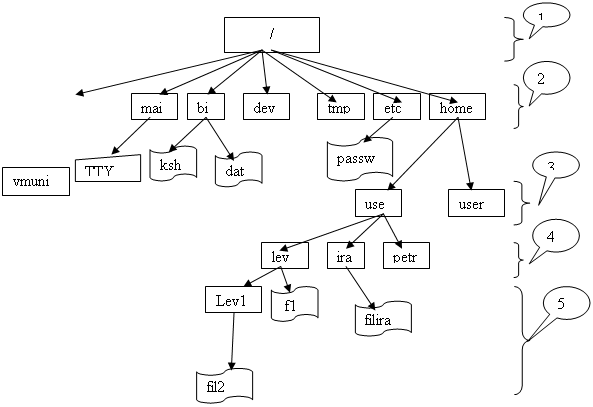
Рис. 2.1.1. Структура системных каталогов Linux
На рисунке 2.1.1. представлены следующие группы каталогов:
1 – коренной каталог системы (строится при инсталляции ОС)
2 – системные каталоги (инсталляция)
3 – каталоги группы пользователей (определяет администратор)
4 – головные (личные) каталоги пользователей (строятся при авторизации - HOME-каталоги)
5 – рабочие каталоги и файлы пользователей
Некоторые системные каталоги:
vmunix - ядро ОС;
bin - утилиты оболочки;
dev - файлы устройств;
tmp - адреса рабочих пространств памяти пользователей, выделяемых супервизором памяти ОС по запросам системных вызовов из программ пользователей;
etc - файлы администратора;
mnt - каталог монтирования новых файловых систем;
home - данные головных каталогов всех пользователей системы.
В UNIX как и в DOS используется простой способ описания пути к файлу в иерархической системе каталогов -
полное маршрутное имя файла (абсолютное маршрутное):
$ cat /home/user/lev/f1
относительные маршрутные имена файлов:
- от головного каталога группы пользователей - user/lev/f1
- от головного (личного) каталога пользователя - f1 или lev/f1
- от текущего (рабочего в данный момент) каталога,
- " . " - системное имя текущего каталога (скрытый файл)
- " .. " - системное имя вышележащего каталога (скрытый файл).
Основные команды работы с каталогами
man название_команды - вызов электронного справочника об указанной команде.
Например: man exit – выведет справку по команде exit.
Выход из справочника - нажатие клавиши Q.
Команда man man сообщает информацию о том, как пользоваться справочником.
Помимо справочника можно воспользоваться командой help. Для этого нужно набрать:
команда --help
Например: exit --help – выведет справку по команде exit.
cd имя_директории- смена текущего каталога. В качестве имени директории можно указывать элементы "." и "..". mkdir имя_директории - создание каталога. Вновь созданный каталог не содержит элементов, за исключением "." (ссылка на текущий каталог) и ".." (ссылка на вышележащий каталог). rmdir имя_директории - удаление каталога.ls [-alrstu] [namedir] - вывод содержимого каталога; если в качестве namedir указано имя файла, то выдается вся информация об этом файле. Если аргумент не указан, выдается содержимое текущего каталога.
Значения некоторых аргументов:
- l - список включает всю информацию о файлах;
- F - добавление к имени каталога символа / и символа * к имени файла, для которых разрешено выполнение;
- a - в список включаются все файлы, в том числе и те, которые начинаются с точки;
- i - указать идентификационный номер каждого файла;
- R - рекурсивный вывод содержимого подкаталогов заданного каталога.
find список_каталогов условия_поиска -определение полных имен файлов в поддереве каталогов, удовлетворяющих заданным условиям поиска.
В команде может быть задано до 18 условий_поиска. Необходимые комбинации условий объединяются в булевское выражение с помощью элементарных логических операций ('элементарных логических функций). Таким образом формируется логическая функция, принимающая истинное значение если значения всех её составляющих истины.
На экран выводятся полные маршрутные имена файлов, свойства которых обеспечивают истинность этой функции.
Элементарные логические функции:
! <условие> отрицание условия;
<пробел> соответствует операции "И";
-o операция "ИЛИ";
\( выражение \) булевское выражение в скобках.
При описании команды используются обозначения:
n положительное десятичное число;
-n любое положительное десятичное число, строго меньшее n;
+n любое положительное десятичное число, строго большее n.
Условия задаются следующими опциями:
-name'имя_файла' истинно для файлов с указанным именем.
-perm <8-ричный_код> истинно для файлов с указанным кодом прав доступа.
-type {f|d|b|c|p} истинно для файлов указанного типа.
-links n истинно для файлов с числом ссылок n.
-user <имя_пользователя> истинно для файлов, принадлежащих данному пользователю.
-size n[c] истинно для файлов с длиной n (число блоков) или с – в символах (байтах).
-exec <команда> {} \; истинно, если команда возвращает нулевой код завершения (true), т.е. опция выполняет <команда> для каждого найденного файла.
Все аргументы команды find разделяются пробелами.
Примеры использования команды find:
1) команда выводит на экран список файлов с именами fil или файлов у которых имя владельца petr:
find / --name “fil.*” –o –user petr –exec cat {} \;
2) поиск файлов, не являющихся директориями в текущем каталоге и его подкаталогах:
find * !-type d
3) команда осуществит поиск в корневом каталоге всех директорий, на которые существуют более трех жестких ссылок:
find / -type d -links +3
grep [-ключи] 'шаблон' <список_файлов> - поиск в файлах из списка_файлов строк, содержащих указанный шаблон (подстрока символов).
Ключи определяют режимы поиска и вывода:
-c выводятся имена всех просмотренных файлов и количество найденных строк, содержащих шаблон;
-n перед каждой строкой выводится ее относительный номер в файле и сама строка;
-i игнорируются регистры;
-l выводятся только имена файлов, содержащие найденные строки и др.
Например:
grep -c 'aaa' *
””””””””
f.1: 10
f.2: 3
f.3: 1
””””””””
В рассмотренном примере выводятся все имена файлов текущего каталога, содержащих подстроку aaa и количество таких строк в каждом из них.
В нижеследующем примере выводятся только имена файлов, содержащих строки с шаблоном aaa.
$ grep -n bbb * <NewLine>
””””””””””””””””””””””””””””
f.1: 5: aaaaaabbbbaaacc
f.2: 2: bbbbbbbbbbbbbbbbbbbb
f.6: 1: bbb
””””””””””””””””””””””””””””
Практическая работа №2(1) Основные команды работы с каталогами Цель работы:
0 комментариев